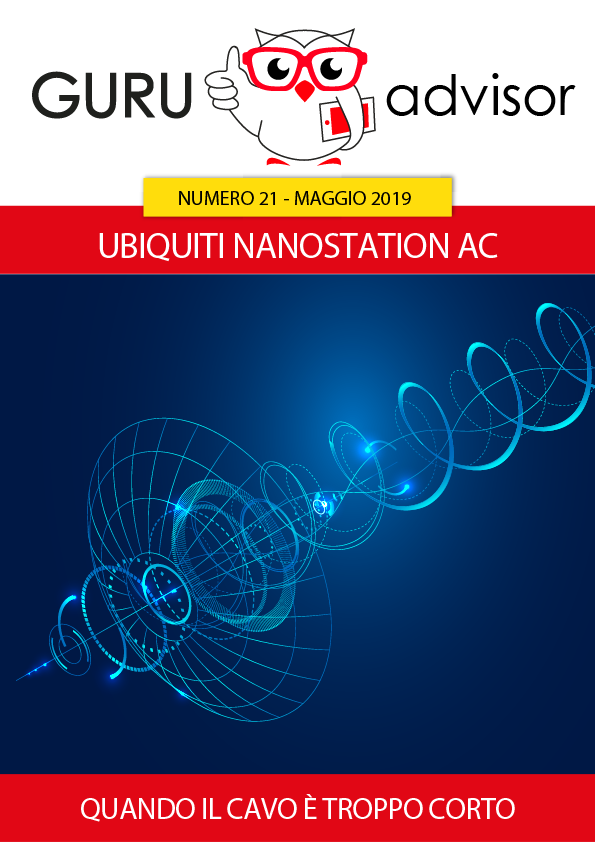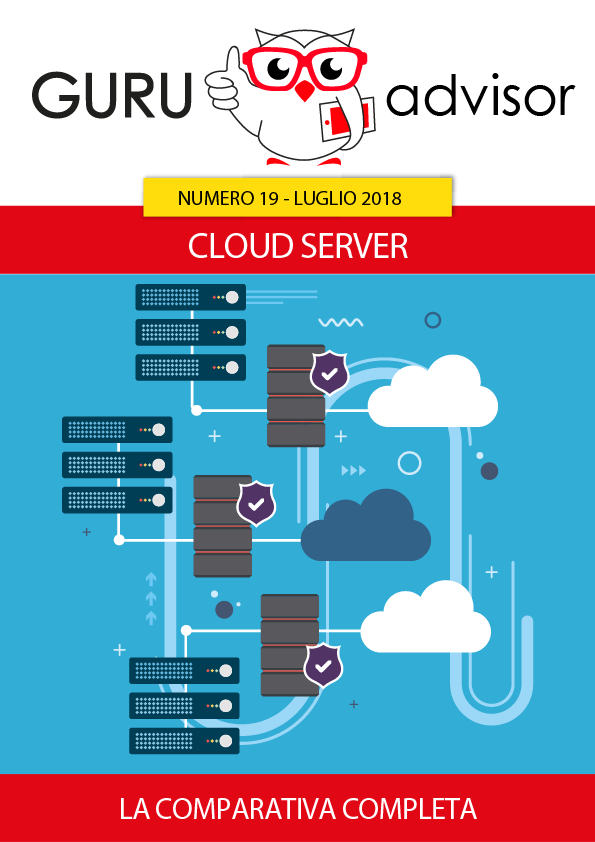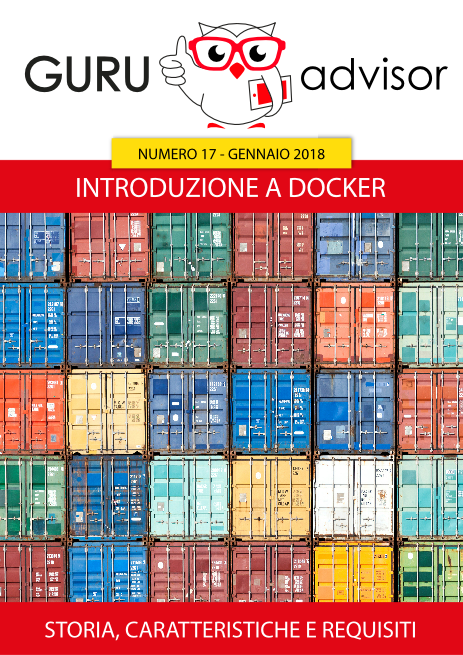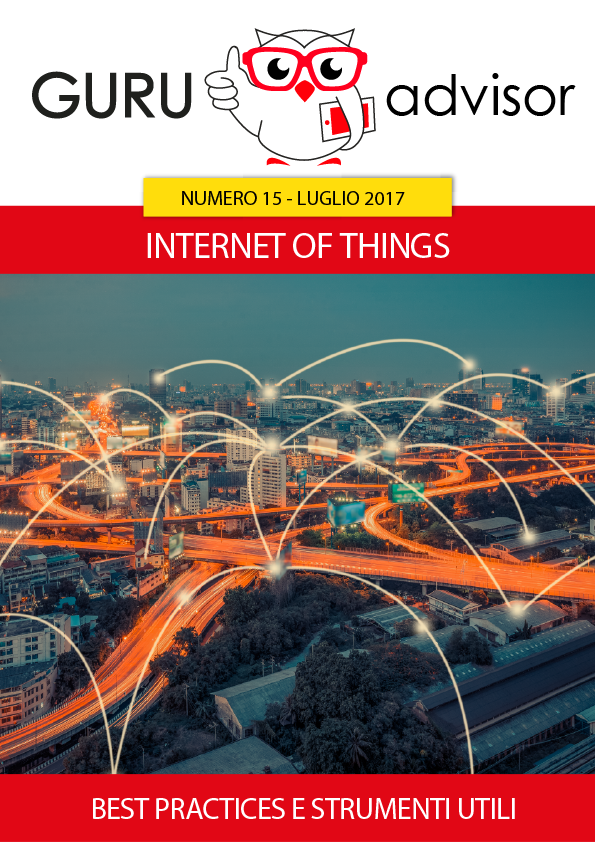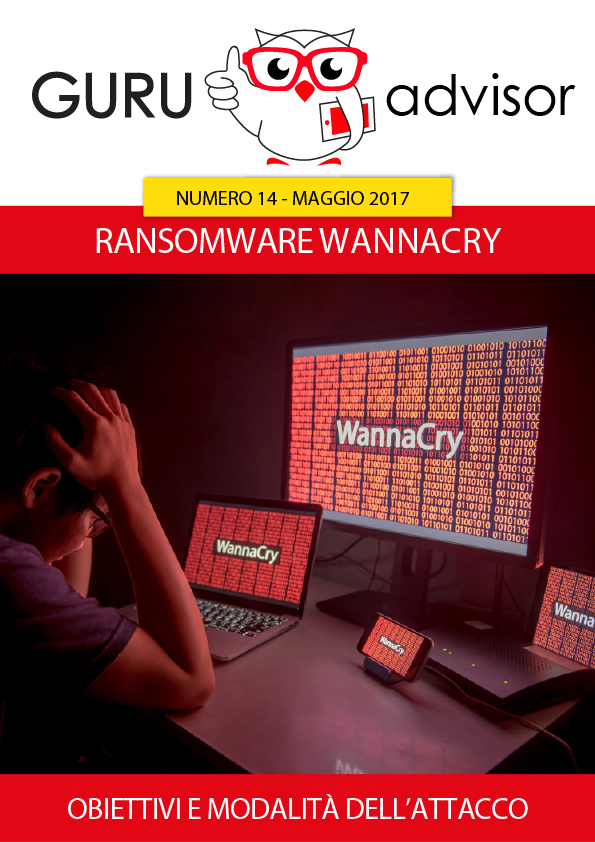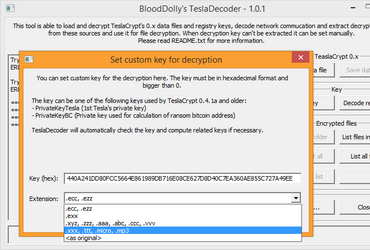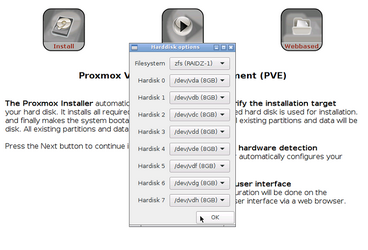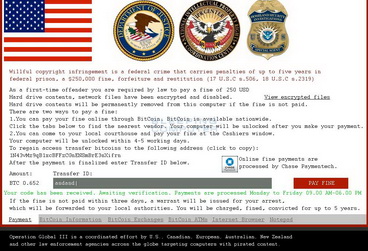Author
Alessio Carta
Responsabile sistemi presso un System Integrator con sede in Sardegna, si occupa di informatica e telecomunicazioni da oltre 10 anni. La sua formazione comprende una laurea in ingegneria, una specializazione IFTS in progettazione di reti telematiche, certificazioni Cisco CCNA, Cisco CCNA Security, MCP sui sistemi Windows Server e VCP su VMware vSphere (5.1, 5.5, 6.0). È istruttore presso una VMware IT Academy con sede a Cagliari.

L’accesso agli host ESXi da parte del vCenter Server è permesso da un servizio chiamato vpxa, che si attiva sull’host nel momento in cui questo è inserito nell’inventario del vCenter Server. Su ogni host ESXi è sempre in esecuzione un processo chiamato hostd, che permette l’esecuzione di operazioni e comandi relativi alle macchine virtuali e allo storage. Si tratta quindi di un processo responsabile della gestione della maggior parte delle operazioni interne a vSphere ESXi.
All'interno dell'host, l’agent vpxa dialoga con il processo hostd, e quest'ultimo si pone come intermediario verso il servizio vpxd in esecuzione sul vCenter Server, consentendo l’esecuzione delle operazioni impartite dal vCenter. Il processo vpxd permette quindi la connessione e il dialogo tra vCenter e host ESXi. Read more Comprendere la comunicazione tra vCenter e host ESXi

Tramite gli strumenti di gestione del vCenter Server, è possibile pianificare l’esecuzione di diverse azioni all’interno dell’ambiente virtuale. Le operazioni pianificate, dette Scheduled Tasks, possono essere eseguite una sola volta o più volte, a intervalli regolari. Per creare un’operazione pianificata è necessario collegarsi al vCenter Server. Tramite vSphere Client, dal percorso Home > Management > Scheduled Task, si deve fare clic su New, come mostrato qui sotto.
Read more Come creare le operazioni programmate (scheduled tasks) in vSphere
vSphere Web Client
A partire da vSphere 5.1, vSphere Web Client rappresenta il principale strumento per la gestione dell’ambiente vSphere, sostituendo in questo ruolo il vSphere Client (comunque ancora disponibile). vSphere Web Client permette la gestione del vCenter Server e dell’intera infrastruttura virtuale tramite web browser. Si tratta quindi di uno strumento indipendente dal sistema operativo in uso, a differenza del vSphere Client disponibile solo per sistemi operativi Windows. Si installa tramite l’installer del vCenter Server, selezionando la voce VMware vSphere Web Client e facendo clic su Install.
Una volta installato, vSphere Web Client è raggiungibile tramite browser in https sulla porta 9443, all’indirizzo del vCenter, come mostrato qui sotto.
Read more Una introduzione al Web Client e al Client di vSphere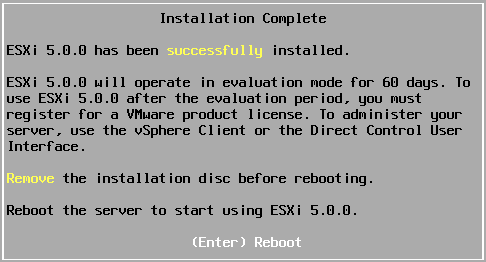
ESXi può essere installato su hard disk, su dispositivi USB, su schede di memoria SD, o direttamente su una Storage Area Network. Lo spazio minimo richiesto per l’installazione è di 1Gb. Se però si utilizza un disco locale o una LUN iSCSI, sono richiesti 5.2GB per permettere la creazione di un volume VMFS e 4GB di “scratch partition”. Con dispositivi USB e SD, l’installer non crea la partizione di scratch, a causa della sensibilità I/O di questi dispositivi. È quindi importante evidenziare che, con dispositivi USB o SD, non ci sono vantaggi nell’utilizzare dimensioni superiori ad 1Gb, perché solo il primo GB sarebbe impiegato per l’installazione.
La procedura di installazione standard prevede il download dell’immagine ISO dal sito di VMware, la masterizzazione dell’immagine su un CD, e l’avvio del server fisico con boot dal lettore CD.
Read more Come installare ESXi su un host in vSphere
ESXi è l’hypervisor di VMware vSphere. Richiede una licenza d’uso se utilizzato all’interno dell’ambiente vSphere, ma esiste anche in versione gratuita, specificamente pensata per quelle piccole realtà in cui sono sufficienti poche macchine virtuali operanti all’interno di singoli server, e che possono fare a meno dei componenti di vSphere che danno continuità di servizio e alta affidabilità.
Ogni host ESXi, nella versione 5.1, supporta sino a 512 macchine virtuali, un massimo di 2048 CPU virtuali, e sino a 2Tb di memoria RAM per host. Le CPU fisiche supportate sono quelle con architettura a 64bit e set di istruzioni LAHF e SAHF.
Read more Comprendere l'architettura di ESXi e i requisiti di installazione - vSphere-
Teslacrypt: rilasciata la chiave
Gli sviluppatori del temuto ransomware TeslaCrypt hanno deciso di terminare il progetto di diffusione e sviluppo e consegnare al pubblico la chiave universale per decifrare i file. Read More -
Proxmox 4.1 sfida vSphere
Proxmox VE (da qui in avanti semplicemente Proxmox) è basato sul sistema operativo Debian e porta con sé vantaggi e svantaggi di questa nota distribuzione Linux: un sistema operativo stabile, sicuro, diffuso e ben collaudato. Read More -
Malware: risvolti legali
tutti i virus e in particolare i più recenti Ransomware, che rubano i vostri dati e vi chiedono un riscatto, violano la legge. Vediamo insieme come comportarsi, per capire anche se e quando bisogna sporgere denuncia. Read More
- 1